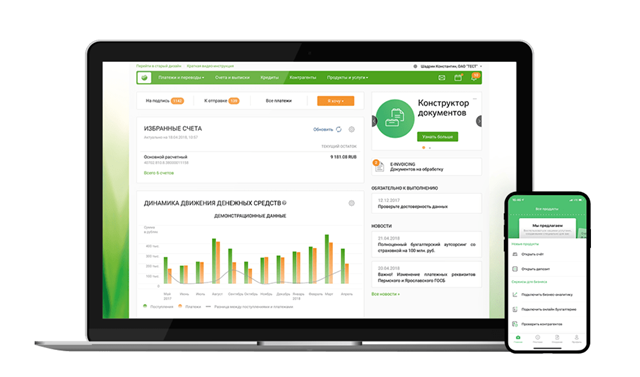На первом шаге по формированию заявки на кредит для малого или микробизнеса необходимо заполнить анкету заемщика. Большая часть анкеты заполняется системой Сбербанк Бизнес ОнЛайн автоматически. На данном шаге необходимо проверить корректность указанных данных, а также заполнить недостающую информацию в каждом из блоков анкеты.
Информация по заполнению полей анкеты представлена в таблице ниже.
Внимание! Перечень заполняемых полей анкеты зависит от выбранного кредитного продукта. В данном разделе описаны все возможные поля для заполнения на шаге Анкета.
Заполнение полей анкеты заемщика
| Блок | Описание |
|---|---|
| Данные о компании | В данном блоке указывается основная информация об организации: организационно-правовая форма организации, её полное и краткое наименование, ИНН, ОГРН, КПП, дата регистрации организации, фактическая численность сотрудников, адрес электронной почты организации и ссылка на сайт организации (при наличии). Если наименование организации по каким-либо причинам было изменено, необходимо установить флажок в поле Наименование менялось, указать ее прежнее наименование и дату изменения наименования. |
| Адреса | В этом блоке необходимо в обязательном порядке указать юридический адрес организации, а также адреса всех помещений, используемых организацией (при наличии). Для заполнения данного блока нужно перейти по ссылке Добавить адрес, в открывшемся окне заполнить необходимые поля, после чего нажать кнопку Добавить. Если юридический адрес совпадает с фактическим, при указании юридического адреса организации необходимо установить флажок в соответствующем поле. При необходимости можно отредактировать или удалить указанный адрес. Для редактирования адреса нужно перейти по ссылке Изменить адрес, внести необходимые изменения и нажать кнопку Изменить. Для удаления записи необходимо нажать кнопку . |
| Контакты | В блоке Контакты требуется указать контактные данные организации для связи с ней. Для этого необходимо перейти по ссылке Добавить, в открывшемся окне указать номер городского и/или мобильного телефона, после чего нажать кнопку Сохранить. При необходимости можно отредактировать или удалить указанный номер телефона. Для редактирования номера телефона нужно перейти по ссылке Изменить, внести необходимые изменения и нажать кнопку Изменить. Для удаления записи необходимо нажать кнопку . |
| Деятельность компании | В этом блоке необходимо перейти по ссылке Добавить вид деятельности и заполнить следующие поля:
После заполнения всех необходимых полей нажать кнопку Добавить. Если организация занимается несколькими видами деятельности, для добавления информации о них необходимо перейти по ссылке Добавить вид деятельности. При необходимости можно отредактировать или удалить информацию о виде деятельности организации. Для редактирования сведений нужно перейти по ссылке Изменить, внести необходимые изменения и нажать кнопку Изменить. Для удаления записи необходимо нажать кнопку . |
| Имущество | В этом блоке необходимо указать сумму доступных денежных средств в кассе или наличными на бизнес-цели на дату заполнения анкеты, а также добавить информацию об имуществе, которым вы владеете. Для заполнения информации об имуществе необходимо перейти по ссылке Добавить имущество, в открывшемся окне выбрать из списка вид имущества и заполнить дополнительные поля в зависимости от выбранного вида имущества, после чего нажать на кнопку Сохранить. При необходимости можно отредактировать или удалить информацию об имуществе. Для редактирования сведений нужно перейти по ссылке Изменить, внести необходимые изменения и нажать кнопку Сохранить. Для удаления записи необходимо нажать кнопку . |
| Продукты и услуги | В этом блоке необходимо указать информацию о продукции организации или о предоставляемых услугах. Для этого нужно перейти по ссылке Добавить продукт/услугу и заполнить следующие поля:
После заполнения всех необходимых полей нужно нажать кнопку Добавить. Если организация занимается реализацией нескольких продуктов и услуг, для добавления информации о них необходимо перейти по ссылке Добавить продукт/услугу. При необходимости можно отредактировать или удалить информацию о продуктах и услугах организации. Для редактирования сведений нужно перейти по ссылке Изменить, внести необходимые изменения и нажать кнопку Изменить. Для удаления записи необходимо нажать кнопку . |
| Финансы | В этом блоке указываются финансовые показатели по каждому виду деятельности организации, а также заполняется информация о постоянных расходах за последние 3 месяца (средние значения). Для заполнения информации о финансовых показателях необходимо перейти по ссылке Добавить вид деятельности и заполнить следующие поля:
После заполнения необходимых полей нужно нажать кнопку Сохранить. При необходимости можно отредактировать или удалить информацию о финансовых показателях. Для редактирования сведений нужно перейти по ссылке Изменить, внести необходимые изменения и нажать кнопку Сохранить. Для удаления записи необходимо нажать кнопку . Для того чтобы указать информацию о постоянных расходах за последние 3 месяца, необходимо заполнить следующие поля:
|
| Расчеты с дебиторами | Указать информацию о взаимоотношениях организации с дебиторами, заполнив соответствующие поля. |
| Расчеты с кредиторами | Указать информацию о взаимоотношениях организации с кредиторами, заполнив соответствующие поля. |
| Налоговая отчетность | В этом блоке указываются данные налоговой отчетности по каждому виду деятельности организации, а также заполняется информация о задолженностях и указывается сумма уставного капитала. Для заполнения данных налоговой отчетности необходимо перейти по ссылке Добавить вид деятельности и заполнить следующие поля:
После заполнения необходимых полей нужно нажать кнопку Сохранить. При необходимости можно отредактировать или удалить данные налоговой отчетности. Для редактирования сведений нужно перейти по ссылке Изменить, внести необходимые изменения и нажать кнопку Сохранить. Для удаления записи необходимо нажать кнопку . Также необходимо указать информацию о задолженностях и сумму уставного капитала, заполнив соответствующие поля. |
| Обслуживание в других банках | В этом блоке указывается информация о наличии счетов или кредитных обязательств в другом банке. Если у организации открыт счет в другом банке, необходимо перейти по ссылке Добавить банк и в открывшемся окне ввести наименование банка. Если данный счет является кредитным, необходимо установить флажок в поле Имеется кредит. Для добавления информации о других счетах используется ссылка Добавить банк. При необходимости можно отредактировать или удалить информацию о счетах и кредитах организации в других банках. Для редактирования сведений нужно перейти по ссылке Изменить, внести необходимые изменения и нажать кнопку Изменить. Для удаления записи необходимо нажать кнопку . |
При необходимости по вопросам заполнения заявки на кредит можно обратиться по номеру телефона, указанному в верхнем правом углу страницы.
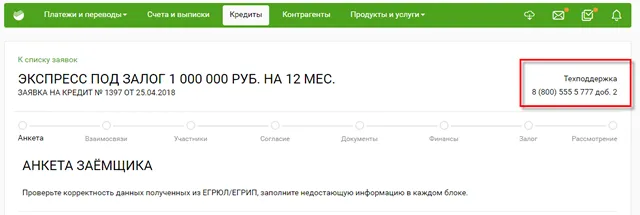
Для перехода к списку всех оформленных заявок на кредит предназначена ссылка К списку заявок, расположенная в верхнем левом углу страницы.
Для перехода к следующему шагу по формированию заявки на кредит необходимо нажать кнопку Далее.
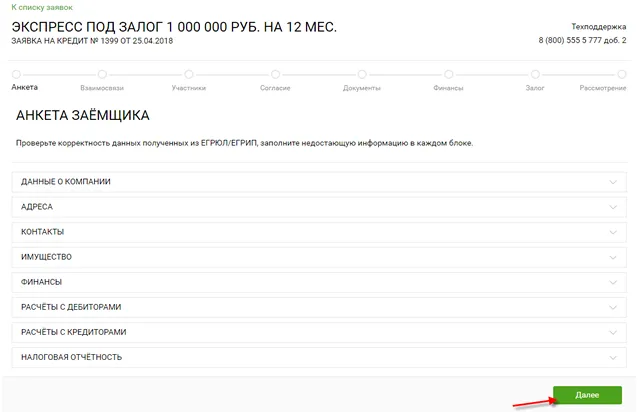
Если какой-либо блок анкеты не был заполнен, переход к следующему шагу не будет осуществлен, а на экране будет отображено соответствующее сообщение.